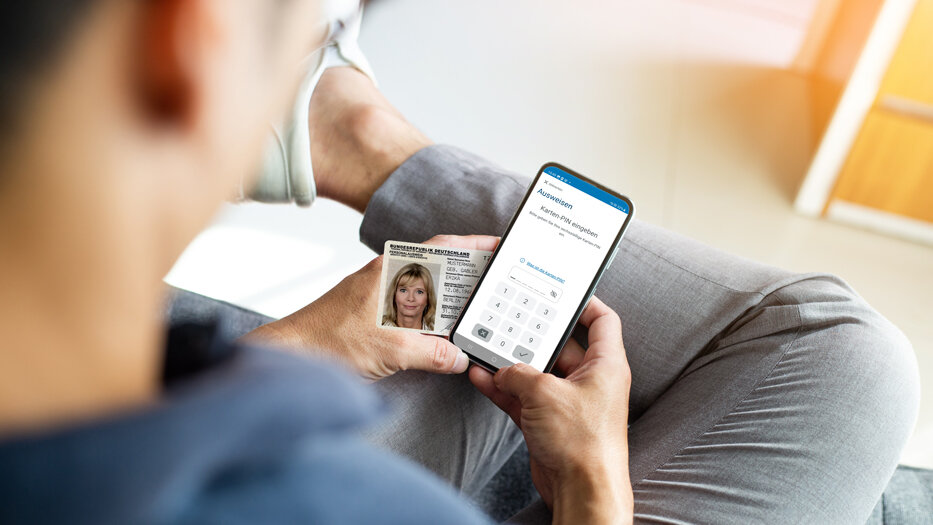Die folgende Liste gibt Ihnen eine Übersicht über Smartphones und Tablets, die für die Nutzung der Online-Ausweisfunktion geeignet sind. Sie setzt sich zusammen aus Erkenntnissen, die wir durch Tests gewinnen konnten, sowie Meldungen, die Nutzerinnen und Nutzer der AusweisApp zum Erfolg ihres Auslesevorgangs abgegeben haben.
Ein wichtiger Hinweis vorab: Aufgrund verschiedener Betriebssysteme/ Firmware oder eigenhändig vorgenommener Änderungen kann es zu Abweichungen von dieser Liste kommen.
-
Marke: MotorolaMoto e22Modell Nr.: moto e22Betriebssystem: 12.0
-
Marke: MotorolaMoto G10Modell Nr.: moto g(10)Betriebssystem: 11.0
-
Marke: MotorolaMoto G100Modell Nr.: moto g(100)Betriebssystem: 11.0, 12.0
-
Marke: MotorolaMoto G13Modell Nr.: moto g13Betriebssystem: 13.0, 14.0
-
Marke: MotorolaMoto G14Modell Nr.: moto g14Betriebssystem: 13.0, 14.0
-
Marke: MotorolaMoto G15Modell Nr.: moto g15Betriebssystem: 15.0
-
Marke: MotorolaMoto G20Modell Nr.: moto g(20)Betriebssystem: 11.0
-
Marke: MotorolaMoto G200Modell Nr.: moto g200 5GBetriebssystem: 11.0, 12.0
-
Marke: MotorolaMoto G23Modell Nr.: moto g23Betriebssystem: 13.0, 14.0
-
Marke: MotorolaMoto G24Modell Nr.: moto g24Betriebssystem: 14.0
-
Marke: MotorolaMoto G24 PowerModell Nr.: moto g24 powerBetriebssystem: 14.0
-
Marke: MotorolaMoto G30Modell Nr.: moto g(30)Betriebssystem: 11.0, 12.0
-
Marke: MotorolaMoto G31Modell Nr.: moto g31(w)Betriebssystem: 11.0, 12.0
-
Marke: MotorolaMoto G32Modell Nr.: moto g32Betriebssystem: 12.0, 13.0, 14.0
-
Marke: MotorolaMoto G34Modell Nr.: moto g34 5GBetriebssystem: 14.0
-
Marke: MotorolaMoto G41Modell Nr.: moto g41Betriebssystem: 11.0, 12.0
-
Marke: MotorolaMoto G42Modell Nr.: moto g42Betriebssystem: 13.0, 14.0
-
Marke: MotorolaMoto G5 PlusModell Nr.: Moto G5 Plus (XT1685)Betriebssystem: 10.0, 11.0
-
Marke: MotorolaMoto G50Modell Nr.: moto g(50)Betriebssystem: 11.0, 12.0
-
Marke: MotorolaMoto G51Modell Nr.: moto g51 5GBetriebssystem: 11.0, 12.0
Schwierigkeiten mit dem Auslesen der Ausweiskarte?
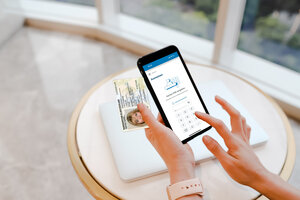
Bei Schwierigkeiten mit dem Auslesen der Ausweiskarte finden Sie hier einige Tipps für eine erfolgreiche Authentisierung.
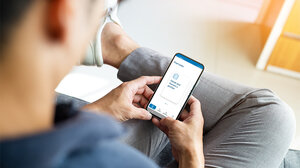
Gerät und Ausweis prüfen
Ob Ihr Gerät alle Voraussetzungen zur Nutzung der Online-Ausweisfunktion erfüllt, können Sie bequem mithilfe der AusweisApp herausfinden. Die Funktion "Gerät und Ausweis prüfen", die Sie auf der Startseite der App finden, leitet Sie durch den Prüfvorgang.
Geräte-Voraussetzungen für die Nutzung der Online-Ausweisfunktion
Leider ist nicht jedes Smartphone bzw. Tablet zum Auslesen des Online-Ausweises geeignet. Denn das Gerät muss hierfür alle nachfolgenden Voraussetzungen rund um die NFC-Technologie unterstützen:
1. Eingebaute NFC-Funktion mit ausreichender Stärke des NFC-Chips
NFC steht für Near Field Communication und ist ein auf der RFID-Technik basierender internationaler Übertragungsstandard zum kontaktlosen Austausch von Daten. RFID wiederum steht für Radio-Frequency Identification. Mittels dieser Technik ist die Identifizierung über elektromagnetische Wellen möglich. NFC-fähige Geräte können also per Radiowellen den im Online-Ausweis integrierten RFID-Chip auslesen.
2. Extended Length Kommunikation
Es ist erforderlich, dass sowohl der NFC-Chip als auch das Betriebssystem des Smartphones bzw. Tablets die sogenannte Extended Length Kommunikation unterstützen. Nur so kann die AusweisApp Daten und Sicherheitszertifikate erfolgreich übertragen. Die aktuelle Generation handelsüblicher NFC-Chips in Europa unterstützt in der Regel bereits Extended Length.
3. Android-Version ab 5.0 aufwärts/ iOS-Version ab 13.2 aufwärts
Die AusweisApp unterstützt nicht alle Betriebssysteme. Um die App nutzen zu können, muss auf Ihrem Gerät mindestens die o.g. Version installiert sein.